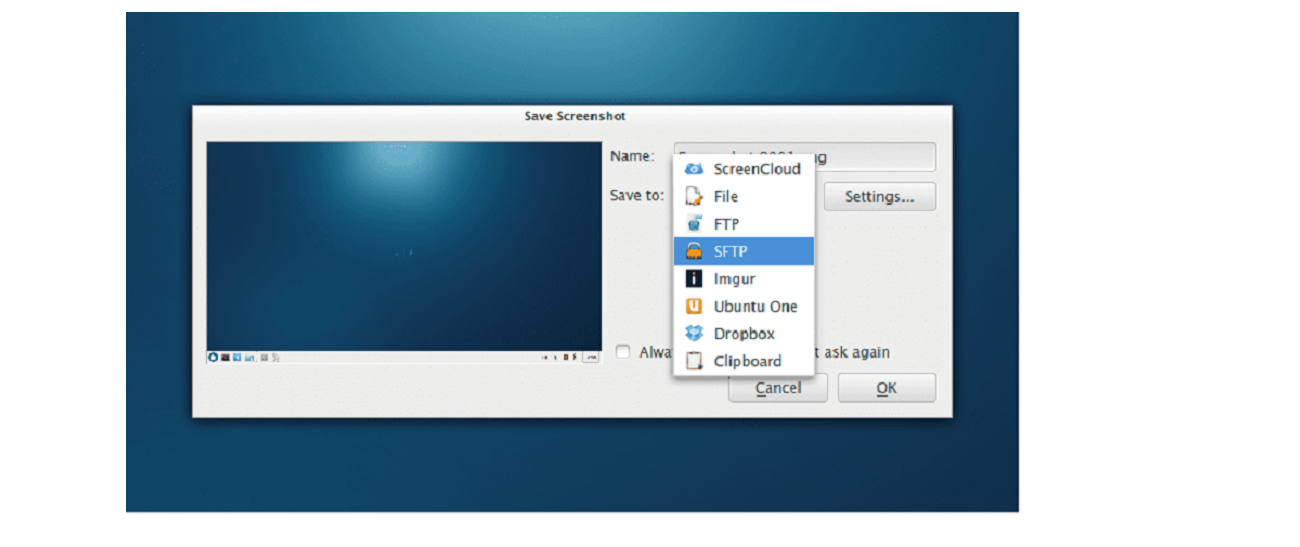
Screenshots machen (Screenshots) Es ist eine der häufigsten Operationen Dies geschieht normalerweise täglich, und viele von uns verlassen sich bei der Ausführung dieser Aufgabe auf die bekannte Taste "Druckbildschirm".
Aber auch Es gibt viele Anwendungen und Plugins (für Desktop-Umgebungen unter Linux) das Sie enthalten normalerweise ein Symbol in der Taskleiste oder es gibt uns die Möglichkeit, eine Tastenkombination zu konfigurieren, eine vorherige Anzahl für die Bildschirmaufnahme zu konfigurieren, auch auszuwählen, in welchem Fenster die Aufnahme gemacht werden soll, oder sogar einen bestimmten Bereich des Desktops auszuwählen welche die Aufnahme gemacht wird.
Das redet darüber Erweiterte Optionen zur Verbesserung der Verwendung dieser FunktionDies ohne zu vergessen, dass es auch Optionen gibt, mit denen wir den Screenshot sofort mit einer Bildbearbeitungsanwendung bearbeiten können.
Apropos, heute gehen wir zu Teilen Sie mit Ihnen eine hervorragende Anwendung, die diesem Zweck dient und viele Aspekte abdeckt, auf die wir verweisen.
Die Anwendung davon wir werden reden heute ist Bildschirmcloud. Das ist eine App zum Teilen von Screenshots und es ist Open Source, das unter der GPL-Lizenz veröffentlicht wird.
Über ScreenCloud
Bildschirmcloud ist ein plattformübergreifendes Dienstprogramm (Es ist für Linux, Mac OS X und Windows verfügbar.) Dies bietet eine einfache Erfassung und Verwaltung von Screenshots zusammen mit flexiblen Cloud-Backup-Optionen einschließlich der Option, das Capture auf Ihren eigenen FTP-Server hochzuladen.
Mit ScreenCloud können Sie Screenshots Ihres Computerbildschirms erstellen und diese sofort auf Dropbox oder Imgur hochladen (zum Beispiel).
Plugins von Drittanbietern können ebenfalls installiert werden Damit können Sie Screenshots auf Ihre OwnCloud- oder NextCloud-Instanzen und andere Dienste hochladen.
Abgesehen von all dem, ScreenCloud verfügt über einen integrierten Screenshot-Editor. mit denen es nicht notwendig ist, sich auf eine andere Anwendung für die Ausgabe des Bildes zu verlassen (spricht von einfachen Modifikationen).
Jetzt Die Anwendung befindet sich in der Version 1.5.1 (die vor einigen Stunden aus dem Schreiben dieses Artikels veröffentlicht wurde). Diese neue Version enthält lediglich eine Zweigzusammenführung. Grundsätzlich sind die neuen Funktionen die der Version 1.5.0:
- Python 3.7-Unterstützung
- Behebung eines beschädigten Screenshot-Fehlers unter Linux
- Upgrade auf Python 3.7 unter Windows
- Korrektur der Symbolfarbe in der dunklen Menüleiste unter Mac OS
- Pycrypto wurde durch ssh2-python ersetzt.
Wie installiere ich Screencloud unter Ubuntu und Derivaten?
Für diejenigen, die daran interessiert sind, diese Screenshot-Anwendung auf ihrem System installieren zu können, Sie können dies tun, indem sie den Anweisungen folgen, die wir unten teilen.
Screencloud kann auf drei verschiedene Arten installiert werden: nicht nur in Ubuntu, sondern in fast jeder Linux-Distribution. Und wenn wir "fast alle" sagen, dann deshalb, weil zwei der Methoden, die wir gemeinsam nutzen, über Snap oder mit einem AppImage erfolgen. Wenn die Anwendung in einer anderen Distribution installiert ist und Sie eine dieser beiden Methoden verwenden möchten müssen Sie sicherstellen, dass Sie Unterstützung dafür haben.
Die andere Methode ist das Kompilieren der Anwendung.
Im ersten Fall werden wir die Technologie der Snap-Pakete verwenden, da Ubuntu und die meisten seiner Derivate bereits Unterstützung dafür haben.
Und auf jeden Fall müssen wir nur das aktuellste Paket herunterladen, da es derzeit im Snap Store nicht auf die neue Version aktualisiert wurde.
Hierzu Wir werden ein Terminal öffnen und darin Folgendes eingeben:
wget https://github.com/olav-st/screencloud/releases/download/v1.5.1/screencloud_1.5.1_amd64.snap
Jetzt einfach Wir werden das Snap-Paket mit dem folgenden Befehl installieren:
sudo snap install screencloud_1.5.1_amd64.snap
In Bezug auf die Methode von AppImage werden wir auf die gleiche Weise die entsprechende Datei herunterladen dafür. Wir laden dies herunter, indem wir den folgenden Befehl ausführen:
wget https://github.com/olav-st/screencloud/releases/download/v1.5.1/ScreenCloud-v1.5.1-x86_64.AppImage
Wir erteilen Ausführungsberechtigungen mit:
sudo chmod +x ScreenCloud-v1.5.1-x86_64.AppImage
Und wir installieren mit:
./ScreenCloud-v1.5.1-x86_64.AppImage
Schließlich für diejenigen, die durch die Zusammenstellung ermutigt werdenmüssen sie zuerst alle dafür erforderlichen Abhängigkeiten installieren.
Im Fall von Ubuntu und Derivaten:
sudo apt-get install git build-essential cmake qtbase5-dev qtbase5-private-dev libqt5svg5-dev libqt5x11extras5-dev qtmultimedia5-dev qttools5-dev libquazip5-dev libpythonqt-dev python3-dev
Wir bekommen den Quellcode:
git clone https://github.com/olav-st/screencloud.git cd screencloud
Und wir fahren fort zu kompilieren:
mkdir build cd build cmake .. make make install
Ich verstehe nicht, warum Sie das Snap-Paket herunterladen, Screencloud ist im Ubuntu-Software-Store und Derivate, es ist nicht notwendig, etwas herunterzuladen.
sudo snap install screencloud
Ich habe die neueste Version als Appimage heruntergeladen, es wird jedoch ein Python-Fehler in Bezug auf "onedrive" ausgegeben, bei dem nach Python-Chardet 4 gefragt wird, eine Version, die anscheinend heute nicht verfügbar ist. Sehr guter Artikel. Schöne Grüße.